创建专业的YouTube介绍对于品牌塑造和吸引观众至关重要。精心设计的简介可以帮助您建立频道的形象、吸引观众的注意力并为您的内容定下基调。借助Canva的免费工具,您可以设计高质量的简介,而无需高级图形设计技能或昂贵的软件。本分步指南将引导您完成使用Canva创建令人惊叹的YouTube介绍的过程,从选择模板到自定义设计和导出最终产品。
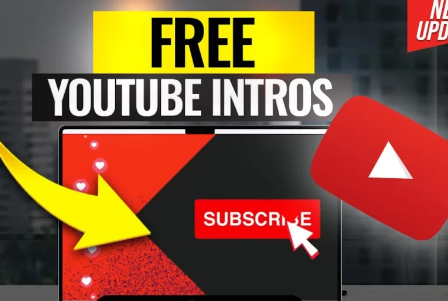
Canva入门
首先,如果您还没有免费的Canva帐户,请注册一个。Canva提供用户友好的界面和广泛的设计工具,使任何人都可以轻松创建具有专业外观的图形和视频。登录后,导航至Canva主页的视频部分,访问专为视频创作量身定制的各种设计工具。在这里,您将找到一系列免费工具、模板和元素,可用于创建YouTube介绍。
选择正确的模板
选择正确的模板对于创建与您频道的品牌和风格相符的介绍至关重要。Canva提供了庞大的视频模板库,可满足不同主题、行业和审美的需求。要为您的介绍找到完美的模板,请在搜索栏中搜索“YouTube介绍模板”,然后使用过滤器按主题、颜色或样式缩小选择范围。请花些时间浏览可用的模板,然后选择最能代表您频道的身份和内容基调的模板。
选择模板时请考虑频道的利基和目标受众
寻找具有引人入胜的动画和引人注目的视觉效果的模板
选择一个可以轻松定制以匹配您的品牌的模板
自定义您的模板
选择模板后,就可以通过自定义将其变成您自己的模板。Canva直观的拖放界面可以轻松编辑文本、更改颜色以及添加或删除元素,以创建反映频道身份的独特介绍。首先将模板中的占位符文本替换为您的频道名称、标语或您想要包含的任何其他相关信息。调整字体样式、大小和颜色,以确保可读性以及与您的品牌的一致性。
接下来,重点关注介绍的整体配色方案。Canva允许您轻松修改设计中各种元素的颜色。使用您的品牌颜色或选择与您的频道美感相得益彰的调色板。简介和其他频道元素(例如缩略图和频道艺术)的颜色使用保持一致,有助于打造有凝聚力和专业的外观。
自定义文本以包含您的频道名称、标语或关键信息
调整颜色以匹配您的品牌标识并确保一致性
添加或删除元素以创建代表您频道的独特设计
添加动画和元素
动画可以通过增加视觉趣味和活力,让您的介绍从简单变得令人惊叹。Canva提供了一系列动画选项,您可以将它们应用于简介中的文本、图像和其他元素。要对元素进行动画处理,只需选择它并从“动画”选项卡中的可用动画样式中进行选择即可。您可以调整每个动画的持续时间和时间安排,以创建流畅且引人入胜的序列。
除了动画之外,还可以考虑添加相关元素,以增强简介的视觉吸引力并强化频道的品牌形象。Canva提供免费图像、图标和图形库,您可以将它们合并到您的设计中。寻找与您频道的利基或主题相符的元素,例如音乐相关频道的音符或旅行视频博客的地球图标。请注意不要用太多的元素来过度拥挤您的介绍,因为简单通常会带来更有效和令人难忘的设计。
对文本和元素进行动画处理以创造视觉兴趣和参与度
调整动画持续时间和时间,以获得流畅且专业的外观
添加相关图像、图标或图形以增强简介的视觉吸引力
构建你的介绍
介绍的结构和长度对于吸引和保持观众的注意力起着至关重要的作用。旨在进行持续时间为5到10秒的简洁介绍。这个长度足够长,可以传达关键信息并建立您的品牌,但也足够短,可以让观众参与并渴望深入了解您的主要内容。
在构建介绍时,请考虑包含以下元素:
开场徽标动画或品牌展示可确立您频道的形象
传达频道目的或价值主张的简短介绍或标语
顺利引导至主要视频内容的结束元素或过渡
按照自然流动的逻辑顺序排列这些元素,并创建一个有凝聚力的叙述。使用动画和过渡无缝连接每个元素并在整个介绍中保持视觉兴趣。
添加背景音乐
背景音乐可以通过增加额外的专业性和情感影响来将您的介绍从优秀提升到卓越。Canva提供了一个免费音乐曲目库,您可以在简介中使用它们。要访问这些曲目,请单击编辑器中的“音频”选项卡并浏览可用选项。选择与介绍的基调和风格相得益彰并与频道的整体氛围相一致的音乐曲目。
添加背景音乐时,请注意音量。确保音乐不会压倒介绍中可能包含的任何画外音或音效。Canva允许您调整背景音乐曲目的音量,因此请花点时间找到适当的平衡点,以增强您的介绍,同时又不会分散视觉元素的注意力。
选择与介绍的基调和风格相得益彰的背景音乐
调整音乐音量以确保平衡的音频体验
考虑添加音效或画外音,以进一步增强介绍的影响力
导出您的简介
完成介绍的设计和自定义后,就可以将其导出以在YouTube视频中使用。Canva允许您下载各种格式的简介,但对于YouTube,建议的格式是MP4。这种格式可确保兼容性并在上传到平台时保持介绍的质量。
要导出简介,请单击Canva编辑器右上角的“下载”按钮。在下拉菜单中,选择“MP4视频”作为您所需的格式。选择可用的最高质量设置,以确保您的介绍在YouTube上观看时看起来清晰而专业。导出过程完成后,您的介绍将保存到您的计算机上,准备添加到您的视频中。
以MP4格式导出您的介绍,以获得与YouTube的最佳兼容性
选择最高质量设置以保持视觉完整性
将导出的简介保存在指定文件夹中,以便在编辑视频时轻松访问
探索附加功能
虽然Canva的免费工具为创建专业的YouTube介绍提供了充足的选项,但那些寻求更高级功能的人可以探索CanvaPro。Canva的这个付费版本提供了额外的好处,例如更高分辨率的导出、更大的模板和元素库,以及针对不同社交媒体平台调整设计大小的能力。
如果您计划在YouTube以外的各种渠道(例如Instagram、Twitter或Facebook)上使用您的简介,则调整大小功能可能特别有用。借助CanvaPro,您可以轻松调整您的介绍,以适应每个平台的特定尺寸和要求,从长远来看,为您节省时间和精力。
考虑升级到CanvaPro以访问高级功能和更大的资源库
利用调整大小功能使您的介绍适应不同的社交媒体平台
利用更高分辨率的导出来获得更清晰、更专业的介绍
通过遵循这些步骤并利用Canva的免费工具,您可以创建专业且引人入胜的YouTube介绍,使您的频道与众不同并吸引观众。请记住让您的介绍简洁、具有视觉吸引力并与您的品牌形象保持一致。通过精心设计的简介,您将在YouTube上建立强大且令人难忘的形象。
